Partie 8 impression, Précautions concernant l’impression, Impression d’une étiquette – Casio KL-C500 Manuel d'utilisation
Page 30
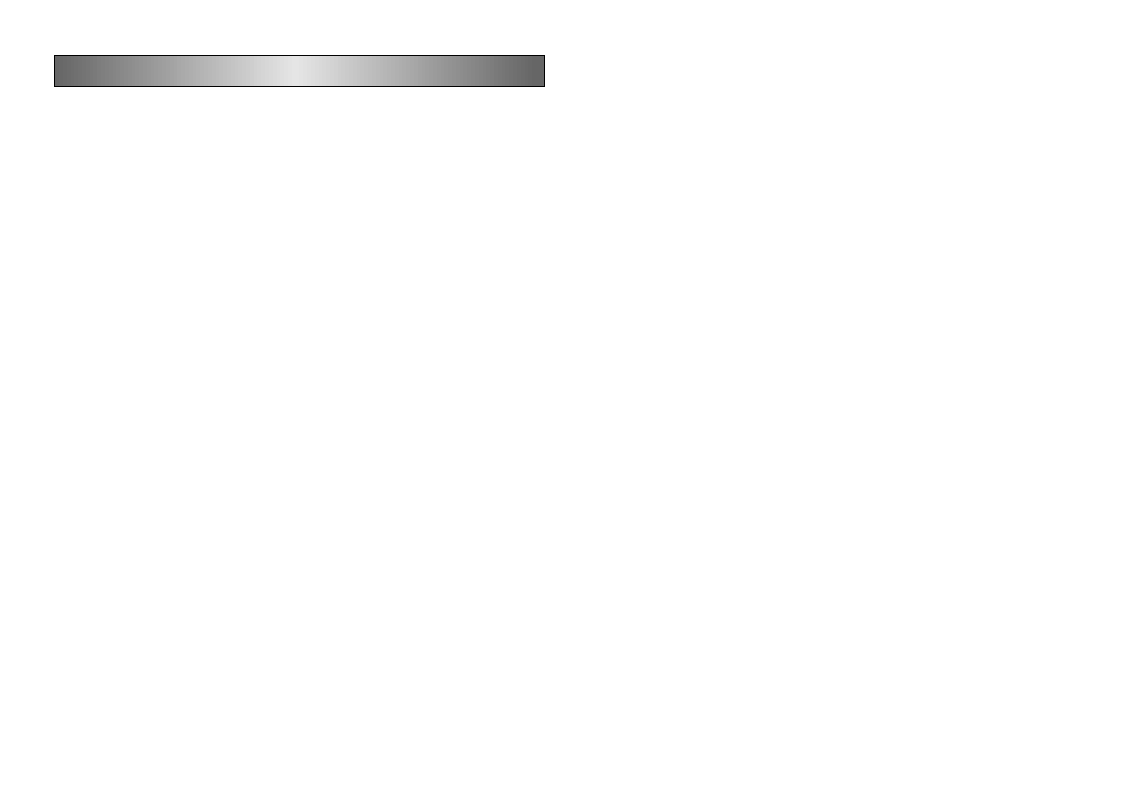
F-29
Partie 8 Impression
Cette partie du manuel explique tout ce qu’il faut savoir pour imprimer des
étiquettes.
Précautions concernant l’impression
•
Ne jamais éteindre l’étiqueteuse pendant l’impression.
•
Assurez-vous que la fente de sortie de la bande n’est pas bloquée avant
d’imprimer.
•
L’impression de texte comportant de grandes zones noires, l’impression sur
bande large et l’impression continue peuvent causer une surchauffe de
l’étiqueteuse. Si le cas se présente, le message “GETTING READY…”
apparaîtra à l’écran et l’impression sera momentanément interrompue pour
éviter les risques de surchauffe. L’impression se poursuivra automatiquement
lorsque la température redeviendra normale.
•
Si le message “GETTING READY…” apparaît et l’impression est fréquemment
interrompue, essayez d’utiliser un réglage de densité inférieur.
Impression d’une étiquette
Pour imprimer une étiquette il suffit d’appuyer sur la touche PRINT.
Pour imprimer une étiquette
1. Appuyez sur la touche PRINT pour imprimer le texte saisi avec sa
présentation.
•
Pour arrêter l’impression en cours, appuyez sur ESC.
•
Vous pouvez ajouter une marge supplémentaire au début de la bande en
appuyant sur FUNCTION puis sur PRINT (FEED) avant l’impression
proprement dite.
Important !
Pour spécifier l’impression de plusieurs copies de la même
étiquette, validez l’impression de copies multiples avant l’impression. Voir “Im-
pression de copies multiples de la même étiquette” à pour de plus amples infor-
mations.
Si vous voulez imprimer une seule copie de l’étiquette, allez directement à l’étape
6.
2. Utilisez
t
et
y
pour désigner le nombre de copies à imprimer.
t
diminue la
valeur et
y
l’augmente.
•
Vous pouvez aussi saisir des valeurs pour COPIES. Notez, toutefois, que la
première valeur saisie est insérée à la droite de la valeur actuellement affichée.
Si 1 est affiché, par exemple, la saisie de 9 donnera 19. Pour spécifier une
valeur de 1 à 9, vous devez introduire d’abord un 0 (01, 02, 03, etc.).
3. Utilisez
i
pour sélectionner le menu AUTO CUT.
4. Utilisez
t
et
y
pour activer AUTO CUT.
5. Après vous être assuré que rien ne bloquait la sortie de la bande, appuyez
sur PRINT ou sur SET.
Chaque étiquette est automatiquement coupée après qu’elle a été imprimée.
6. Utilisez une paire de ciseaux pour couper la bande à la taille voulue, si
nécessaire.
•
Après l’impression d’une étiquette, vous pouvez enlever la pellicule arrière et
coller l’étiquette sur l’objet souhaité.
Impression de copies multiples de la même étiquette
Avant d’imprimer plusieurs copies, vous devez spécifier le nombre de copies
que vous voulez effectuer. Vous pouvez effectuer 100 copies de la même
étiquette au maximum.
Important !
•
Lorsque vous spécifiez l’impression de copies multiples de la même étiquette,
les étiquettes sont imprimées l’une après l’autre, sans interruption.
•
Avant de commencer, vérifiez si la cartouche est suffisamment pleine pour le
nombre de copies que vous voulez effectuer. Si la bande est finie en cours
d’impression, appuyez sur ESC pour annuler l’opération.
Pour activer l’impression de copies multiples
1. Appuyez sur SET UP.
2. Utilisez
u
et
i
pour sélectionner COPIES (Impression de plusieurs cop-
ies), puis appuyez sur SET.
3. Utilisez
u
et
i
pour sélectionner ON, puis appuyez sur SET.
A ce moment, un message vous demandant combien de copies vous voulez
effectuer apparaît à l’écran. Lorsque vous avez spécifié le nombre de copies,
l’impression proprement dite commence.
Remarque
•
Pour désactiver l’impression de copies multiples (pour l’impression d’une seule
étiquette à la fois), utilisez
u
et
i
à l’étape 3 de la procédure ci-dessus pour
sélectionner OFF.